SEP 反破解方案--如何防止用户通用或者卸载SEP客户端
- 格式:docx
- 大小:864.65 KB
- 文档页数:17
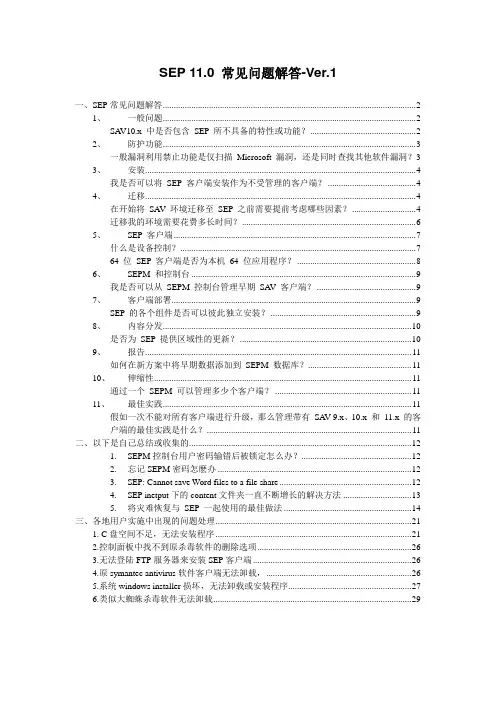
SEP 11.0 常见问题解答-Ver.1一、SEP常见问题解答 (2)1、一般问题 (2)SA V10.x 中是否包含SEP 所不具备的特性或功能? (2)2、防护功能 (3)一般漏洞利用禁止功能是仅扫描Microsoft 漏洞,还是同时查找其他软件漏洞?33、安装 (4)我是否可以将SEP 客户端安装作为不受管理的客户端? (4)4、迁移 (4)在开始将SA V 环境迁移至SEP 之前需要提前考虑哪些因素? (4)迁移我的环境需要花费多长时间? (6)5、SEP 客户端 (7)什么是设备控制? (7)64 位SEP 客户端是否为本机64 位应用程序? (8)6、SEPM 和控制台 (9)我是否可以从SEPM 控制台管理早期SA V 客户端? (9)7、客户端部署 (9)SEP 的各个组件是否可以彼此独立安装? (9)8、内容分发 (10)是否为SEP 提供区域性的更新? (10)9、报告 (11)如何在新方案中将早期数据添加到SEPM 数据库? (11)10、伸缩性 (11)通过一个SEPM 可以管理多少个客户端? (11)11、最佳实践 (11)假如一次不能对所有客户端进行升级,那么管理带有SA V 9.x、10.x 和11.x 的客户端的最佳实践是什么? (11)二、以下是自己总结或收集的 (12)1. SEPM控制台用户密码输错后被锁定怎么办? (12)2. 忘记SEPM密码怎麽办 (12)3. SEP: Cannot save Word files to a file share (12)4. SEP inetput下的content文件夹一直不断增长的解决方法 (13)5. 将灾难恢复与SEP 一起使用的最佳做法 (14)三、各地用户实施中出现的问题处理 (21)1. C盘空间不足,无法安装程序 (21)2.控制面板中找不到原杀毒软件的删除选项 (26)3.无法登陆FTP服务器来安装SEP客户端 (26)4.原symantec antivirus软件客户端无法卸载, (26)5.系统windows installer损坏,无法卸载或安装程序 (27)6.类似大蜘蛛杀毒软件无法卸载 (29)一、SEP常见问题解答情形本文档解答早期赛门铁克产品管理员可能会遇到的有关SEP 11.0 产品的特定问题。
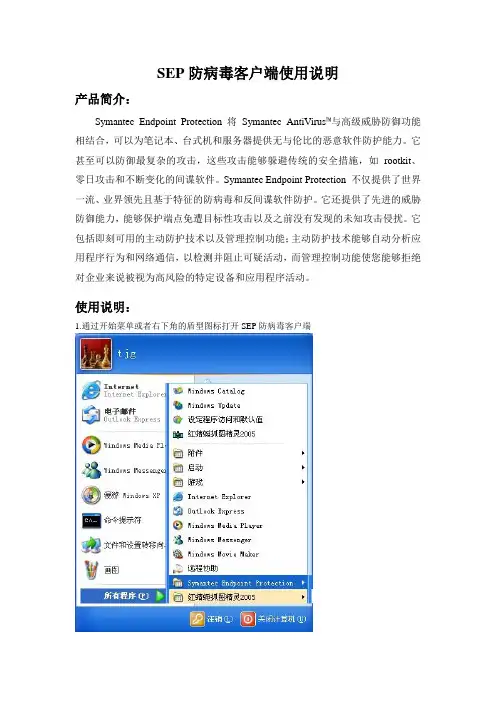
SEP防病毒客户端使用说明产品简介:Symantec Endpoint Protection 将Symantec AntiVirus™与高级威胁防御功能相结合,可以为笔记本、台式机和服务器提供无与伦比的恶意软件防护能力。
它甚至可以防御最复杂的攻击,这些攻击能够躲避传统的安全措施,如rootkit、零日攻击和不断变化的间谍软件。
Symantec Endpoint Protection 不仅提供了世界一流、业界领先且基于特征的防病毒和反间谍软件防护。
它还提供了先进的威胁防御能力,能够保护端点免遭目标性攻击以及之前没有发现的未知攻击侵扰。
它包括即刻可用的主动防护技术以及管理控制功能;主动防护技术能够自动分析应用程序行为和网络通信,以检测并阻止可疑活动,而管理控制功能使您能够拒绝对企业来说被视为高风险的特定设备和应用程序活动。
使用说明:1.通过开始菜单或者右下角的盾型图标打开SEP防病毒客户端2.在“状态”页面,可以查看当前SEP防病毒客户端三个防护模块的运行状况和防护定义码的版本,通过右侧的“选项”可以快速打开“更改设置页面”。
3.在“扫描威胁”页面,可以看到管理员创建的定时调度扫描,在需要的时候也可以自己手动点击相应图标来运行“活动扫描”和“全面扫描”,客户端也可以设定自己定义的扫描。
4.如下图所示,点击“创建新扫描”5.选择“自定义扫描”6.选择需要扫描的盘符或者特定的文件夹7.选择“按需”8.输入自己命名的扫描名称和扫描说明,按“完成”9.在上一步中也可以选择“在指定时间”,设置扫描的时间,如下图:10.完成设置后,可以在扫描列表中看到自己定义的扫描,如下图:11.在需要手动运行扫描的时候,可以按右键运行该扫描12.在“更改设置”页面,可以对客户端的各项配置策略进行设置(注意:有些选项由管理员定义并锁定,客户端不能更改)。
13.防病毒和防间谍软件防护设置14.电子邮件防护设置15.主动型威胁防护设置16.通过设置“集中式例外”,可以设置不需要安全防护扫描的文件,文件夹或是文件类型等17.在“查看隔离区”页面,可以看到被安全隔离的带病毒文件,可以手动清除该隔离文件,也可以还原在隔离区中被错误隔离的文件。
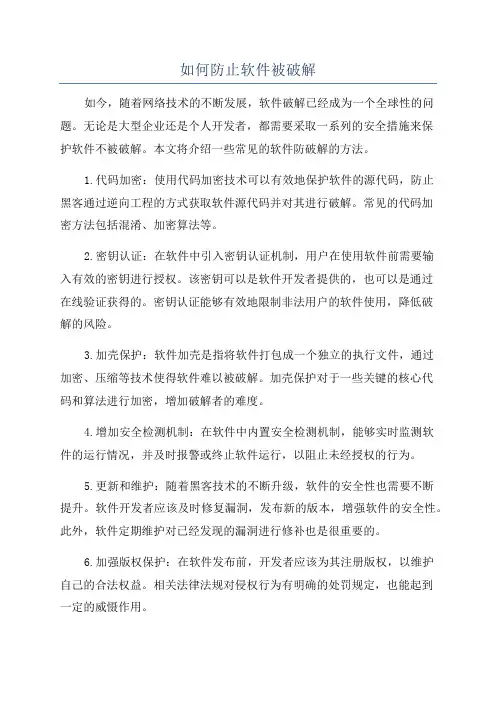
如何防止软件被破解如今,随着网络技术的不断发展,软件破解已经成为一个全球性的问题。
无论是大型企业还是个人开发者,都需要采取一系列的安全措施来保护软件不被破解。
本文将介绍一些常见的软件防破解的方法。
1.代码加密:使用代码加密技术可以有效地保护软件的源代码,防止黑客通过逆向工程的方式获取软件源代码并对其进行破解。
常见的代码加密方法包括混淆、加密算法等。
2.密钥认证:在软件中引入密钥认证机制,用户在使用软件前需要输入有效的密钥进行授权。
该密钥可以是软件开发者提供的,也可以是通过在线验证获得的。
密钥认证能够有效地限制非法用户的软件使用,降低破解的风险。
3.加壳保护:软件加壳是指将软件打包成一个独立的执行文件,通过加密、压缩等技术使得软件难以被破解。
加壳保护对于一些关键的核心代码和算法进行加密,增加破解者的难度。
4.增加安全检测机制:在软件中内置安全检测机制,能够实时监测软件的运行情况,并及时报警或终止软件运行,以阻止未经授权的行为。
5.更新和维护:随着黑客技术的不断升级,软件的安全性也需要不断提升。
软件开发者应该及时修复漏洞,发布新的版本,增强软件的安全性。
此外,软件定期维护对已经发现的漏洞进行修补也是很重要的。
6.加强版权保护:在软件发布前,开发者应该为其注册版权,以维护自己的合法权益。
相关法律法规对侵权行为有明确的处罚规定,也能起到一定的威慑作用。
7.多层次的安全策略:不仅仅依靠单一的安全措施,而是采用多层次的安全策略。
比如,可以结合代码加密、密钥认证、加壳保护等多种技术手段,提高软件的安全性。
8.加强合作:对于大型软件开发公司来说,合作也是很重要的。
与专业安全公司合作,共同打造安全防护系统。
同时,与用户保持紧密的沟通,及时了解用户的需求和反馈,有助于发现和解决软件安全问题。
9.安全培训和宣传:开发者应该加强对软件安全的培训,提高员工的安全意识,了解常见的安全威胁和攻击手段,并学习如何应对和预防。
此外,宣传软件的安全性也是很重要的,向用户传达软件是安全可信的信息,增加用户的安全信任。
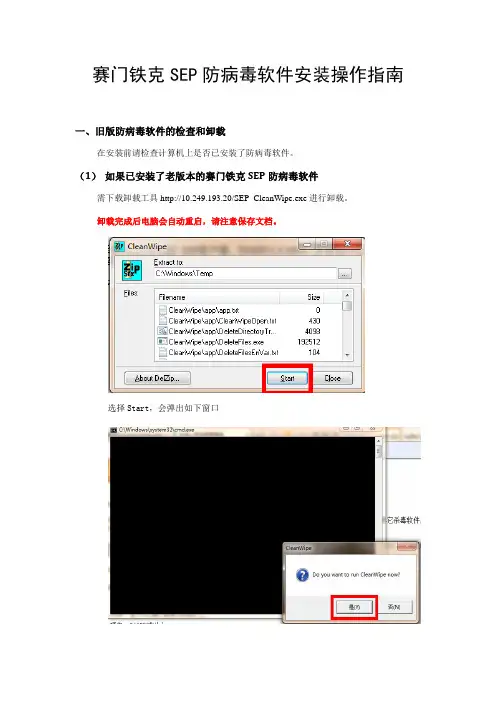
赛门铁克SEP防病毒软件安装操作指南
一、旧版防病毒软件的检查和卸载
在安装前请检查计算机上是否已安装了防病毒软件。
(1)如果已安装了老版本的赛门铁克SEP防病毒软件
需下载卸载工具http://10.249.193.20/SEP_CleanWipe.exe 进行卸载。
卸载完成后电脑会自动重启,请注意保存文档。
选择Start,会弹出如下窗口
选择“是(Y)”
选择“OK”
选择“是(Y)”
选择“是(Y)”
选择“是(Y)”
选择“是(Y)”
选择“是(Y)”
选择“是(Y)”
选择“OK”
卸载程序开始卸载旧版的SEP,卸载完成后电脑会自动重启。
重启后会弹出如下对话框,确定即可。
(2)如果计算机上安装了其它防病毒软件
如:360杀毒、天网和Kaspersky(卡巴斯基)以及瑞星等其它防病毒,请在安装
SEP客户端之前先卸载防病毒软件,以免对系统造成如运行变慢等不必要的影响。
具
体操作为:
选择“添加删除程序”,
找到防病毒软件卸载,将其删除。
二、赛门铁克SEP 12.1防病毒软件安装
打开IE浏览器,在地址栏输入:http://10.249.193.20/终端专用32位.exe,或按住键盘ctrl键,鼠标单击此链接http://10.249.193.20/终端专用32位.exe
下载完成后双击下载的安装文件“终端专用32位.exe”,安装程序会自动安装并更新
防毒软件的病毒库。
此时,可以选择立即重启,也可以选择稍后提醒至方便的时间再进行重启。
重启完成后,计算机的防病毒软件安装完成。
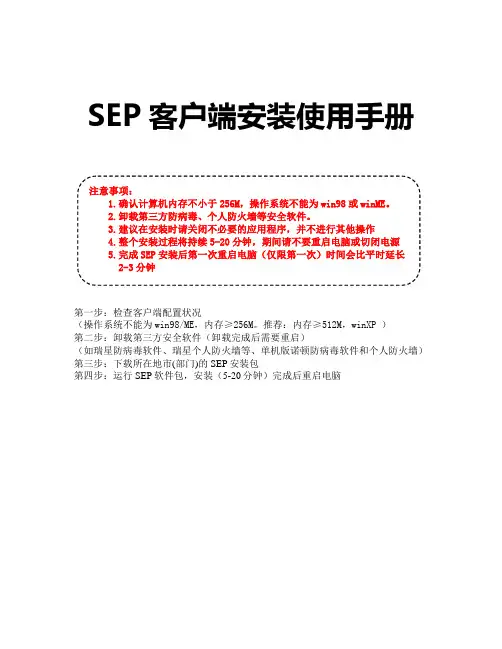
SEP客户端安装使用手册注意事项:1.确认计算机内存不小于256M,操作系统不能为win98或winME。
2.卸载第三方防病毒、个人防火墙等安全软件。
3.建议在安装时请关闭不必要的应用程序,并不进行其他操作4.整个安装过程将持续5-20分钟,期间请不要重启电脑或切闭电源5.完成SEP安装后第一次重启电脑(仅限第一次)时间会比平时延长2-3分钟第一步:检查客户端配置状况(操作系统不能为win98/ME,内存≥256M。
推荐:内存≥512M,winXP )第二步:卸载第三方安全软件(卸载完成后需要重启)(如瑞星防病毒软件、瑞星个人防火墙等、单机版诺顿防病毒软件和个人防火墙)第三步:下载所在地市(部门)的SEP安装包第四步:运行SEP软件包,安装(5-20分钟)完成后重启电脑第一步:检查客户端配置状况(操作系统不能为win98/ME,内存≥256M。
推荐:内存≥512M,winXP )选中“我的电脑”,右键弹出菜单中选择“属性”在属性页中查看相关信息。
其中操作系统必须是如下类型:Windows 2000 Professional/Server/Advanced Server/Datacenter Server Editions(带有 SP 3 或更高版本)■ Small Business Server 2000■ Windows XP Home/Tablet PC/Media Center EditionsWindows XP Professional Edition(x86 或 x64)■ Windows Vista Home Basic EditionWindows Vista Home Premium/Business/Enterprise/Ultimate Editions(x86 或x64)■ Windows Server 2003 Web EditionWindows Server 2003 Standard/Enterprise/Datacenter Editions(x86 或x64)■ Windows Small Business Server 2003■ Windows Server 2008 Standard/Enterprise/Datacenter Editions(x86 或x64)■ Windows Web Server 2008(x86 或 x64)第二步:卸载第三方安全软件(卸载完成后需要重启)(如瑞星防病毒软件、瑞星个人防火墙等、单机版诺顿防病毒软件和个人防火墙,除了360可以关闭服务安装客户端以外,其余安全软件全部需要卸载,卸载后需要重新启动)在“我的电脑”中打开“控制面板”,选择“添加/删除程序”,查找以下程第三步:下载所在地市的SEP安装包打开IE,在地址栏输入SEP软件包下载地址http://地址/sep/ (地址向管理员索取)依照客户端所在单位的不同,SEP软件包的下载地址也不相同,请向当地管理员或者驻守工程师索取下载地址.依照弹出窗口的提示,将SEP客户端安装包保存到本地。
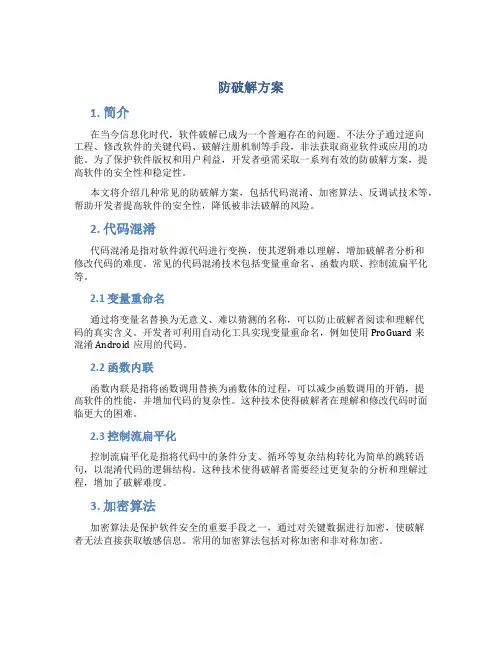
防破解方案1. 简介在当今信息化时代,软件破解已成为一个普遍存在的问题。
不法分子通过逆向工程、修改软件的关键代码、破解注册机制等手段,非法获取商业软件或应用的功能。
为了保护软件版权和用户利益,开发者亟需采取一系列有效的防破解方案,提高软件的安全性和稳定性。
本文将介绍几种常见的防破解方案,包括代码混淆、加密算法、反调试技术等,帮助开发者提高软件的安全性,降低被非法破解的风险。
2. 代码混淆代码混淆是指对软件源代码进行变换,使其逻辑难以理解,增加破解者分析和修改代码的难度。
常见的代码混淆技术包括变量重命名、函数内联、控制流扁平化等。
2.1 变量重命名通过将变量名替换为无意义、难以猜测的名称,可以防止破解者阅读和理解代码的真实含义。
开发者可利用自动化工具实现变量重命名,例如使用ProGuard来混淆Android应用的代码。
2.2 函数内联函数内联是指将函数调用替换为函数体的过程,可以减少函数调用的开销,提高软件的性能,并增加代码的复杂性。
这种技术使得破解者在理解和修改代码时面临更大的困难。
2.3 控制流扁平化控制流扁平化是指将代码中的条件分支、循环等复杂结构转化为简单的跳转语句,以混淆代码的逻辑结构。
这种技术使得破解者需要经过更复杂的分析和理解过程,增加了破解难度。
3. 加密算法加密算法是保护软件安全的重要手段之一,通过对关键数据进行加密,使破解者无法直接获取敏感信息。
常用的加密算法包括对称加密和非对称加密。
3.1 对称加密对称加密是指使用相同的密钥对数据进行加密和解密的过程。
开发者可以在软件中使用对称加密算法对敏感数据进行保护。
常见的对称加密算法有AES、DES等。
3.2 非对称加密非对称加密是指使用一对相关联的密钥,公钥用于加密数据,私钥用于解密数据。
开发者可以将非对称加密算法应用于软件中的关键信息保护,如数字签名、证书验证等。
常见的非对称加密算法有RSA、ECC等。
4. 反调试技术破解者通常会使用调试器来分析和修改软件的运行过程,以绕过安全机制。
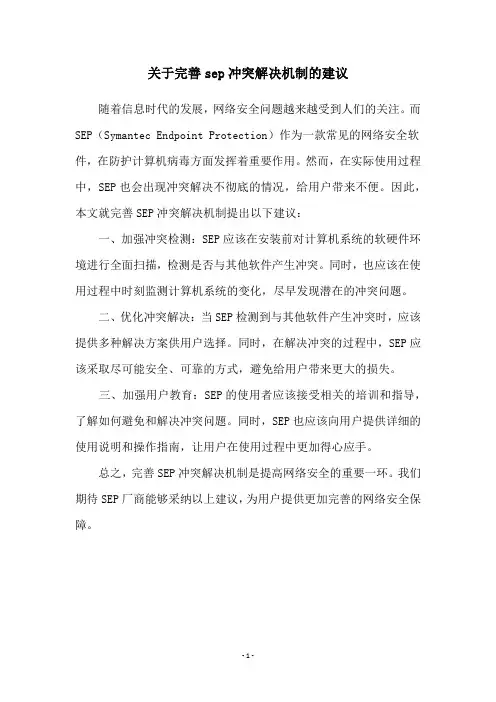
关于完善sep冲突解决机制的建议
随着信息时代的发展,网络安全问题越来越受到人们的关注。
而SEP(Symantec Endpoint Protection)作为一款常见的网络安全软件,在防护计算机病毒方面发挥着重要作用。
然而,在实际使用过程中,SEP也会出现冲突解决不彻底的情况,给用户带来不便。
因此,本文就完善SEP冲突解决机制提出以下建议:
一、加强冲突检测:SEP应该在安装前对计算机系统的软硬件环境进行全面扫描,检测是否与其他软件产生冲突。
同时,也应该在使用过程中时刻监测计算机系统的变化,尽早发现潜在的冲突问题。
二、优化冲突解决:当SEP检测到与其他软件产生冲突时,应该提供多种解决方案供用户选择。
同时,在解决冲突的过程中,SEP应该采取尽可能安全、可靠的方式,避免给用户带来更大的损失。
三、加强用户教育:SEP的使用者应该接受相关的培训和指导,了解如何避免和解决冲突问题。
同时,SEP也应该向用户提供详细的使用说明和操作指南,让用户在使用过程中更加得心应手。
总之,完善SEP冲突解决机制是提高网络安全的重要一环。
我们期待SEP厂商能够采纳以上建议,为用户提供更加完善的网络安全保障。
- 1 -。
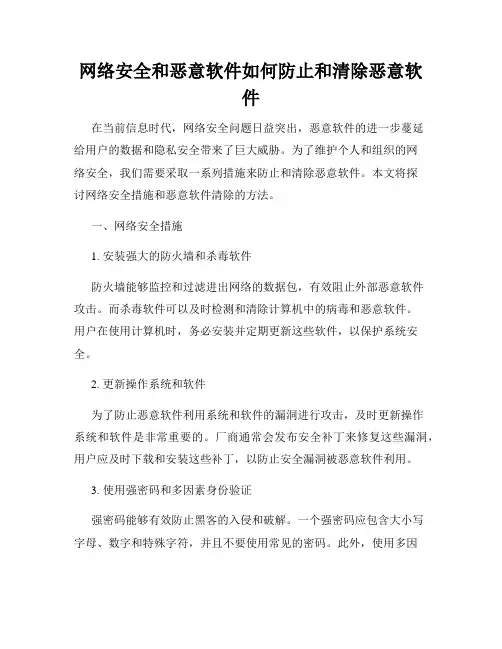
网络安全和恶意软件如何防止和清除恶意软件在当前信息时代,网络安全问题日益突出,恶意软件的进一步蔓延给用户的数据和隐私安全带来了巨大威胁。
为了维护个人和组织的网络安全,我们需要采取一系列措施来防止和清除恶意软件。
本文将探讨网络安全措施和恶意软件清除的方法。
一、网络安全措施1. 安装强大的防火墙和杀毒软件防火墙能够监控和过滤进出网络的数据包,有效阻止外部恶意软件攻击。
而杀毒软件可以及时检测和清除计算机中的病毒和恶意软件。
用户在使用计算机时,务必安装并定期更新这些软件,以保护系统安全。
2. 更新操作系统和软件为了防止恶意软件利用系统和软件的漏洞进行攻击,及时更新操作系统和软件是非常重要的。
厂商通常会发布安全补丁来修复这些漏洞,用户应及时下载和安装这些补丁,以防止安全漏洞被恶意软件利用。
3. 使用强密码和多因素身份验证强密码能够有效防止黑客的入侵和破解。
一个强密码应包含大小写字母、数字和特殊字符,并且不要使用常见的密码。
此外,使用多因素身份验证也可以提供额外的安全防护,通过手机验证码、指纹或虹膜识别等方式来确认用户身份。
4. 慎重对待邮件附件和下载文件很多恶意软件通过邮件附件和下载文件进行传播。
用户在打开邮件附件和下载文件时,应当保持警惕,尤其是来自陌生人或不信任的来源。
最好使用杀毒软件对这些文件进行扫描,确保其不会带来安全风险。
二、清除恶意软件的方法1. 使用杀毒软件扫描系统一旦怀疑计算机感染了恶意软件,第一步应当是使用杀毒软件对系统进行全面扫描。
杀毒软件能够检测和清除大部分已知恶意软件,确保系统的安全。
2. 进行系统还原如果杀毒软件无法完全清除恶意软件,可以尝试使用系统还原功能。
系统还原可以将计算机恢复到之前的一个时间点,恢复到恶意软件侵入之前的安全状态。
3. 手动删除恶意软件对于一些顽固的恶意软件,可能需要手动删除。
首先,需要在安全模式下启动计算机,以确保恶意软件无法继续运行。
然后,通过查找并删除相关的文件和注册表项来清除恶意软件。
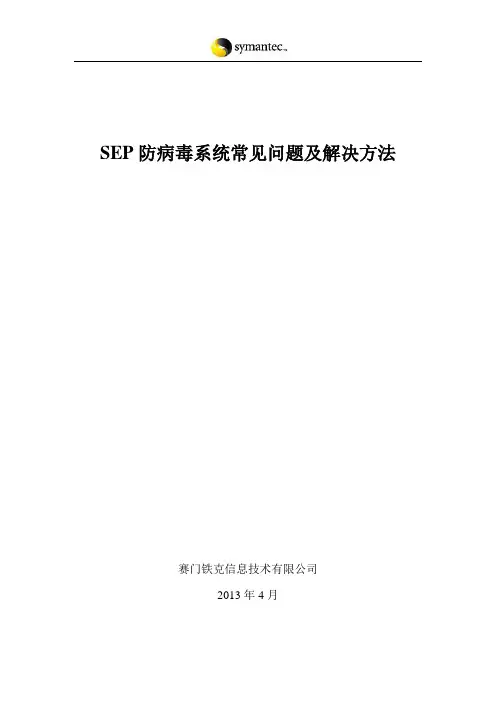
SEP防病毒系统常见问题及解决方法赛门铁克信息技术有限公司2013年4月修订记录目录一、新装SEP注意要点 (4)二、SEP客户端运行状态说明 (4)三、SEP升级防火墙及IPS模块不成功原因及处理方法 (4)四、已知的需要使用的文件被SEP隔离或删除问题处理. (5)五、安装SEP提示LUCOMS~1.EXE、ALUSCH~1.EXE应用程序错误 (6)六、如何卸载旧版本Symantec AntiVirus (7)七、安装SEP时卸载旧版SAV出现无法定位Symantec Antivirus.msi文件位置路径导致无法安装回退 (8)八、安装时提示某键值没有访问权限 (9)九、SEP安装时,进度条回滚 (11)十、某些计算机安装SEP时提示“检测到重新启动的挂起系统更改。
请重新启动系统并重新运行安装” (12)十一、安装时报“文件名、目录名或卷标语法不正确” (13)十二、安装时报“打开安装日志文件时发生错误。
请确认指定的日志文件位置存在并且可写。
”错误 (15)十三、安装SEP后Word文档无法保存故障 (16)十四、安装SEP时报“无效驱动器: I:” 错误 (18)十五、SEP客户端上运行 LiveUpdate更新时,出现错误:“LU1813:LiveUpdate 不能连接...不正确的授权信息...”问题处理. (18)十六、增加虚拟内存提高系统运行速度 (19)十七、SEP11使用哪些通信端口 (19)十八、安装SEP 客户端时报错误 (20)十九、安装时报错“2343” (21)一、新装SEP注意要点1、确保新装SEP的计算机上没有第三方防病毒软件以及防火墙软件、插件、控件等。
2、如有第三方防病毒软件、防火墙软件、插件、控件等,请卸载干净重新启动计算机。
3、请安装相应的操作系统补丁,重新启动计算机。
4、检查计算机系统盘是否有足够的磁盘空间800M,建议1G以上。
5、当前计算机用户是否有足够的安装权限。

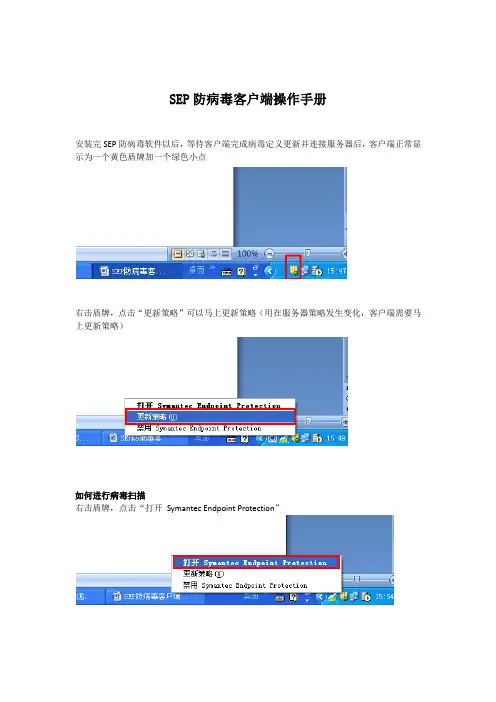
SEP防病毒客户端操作手册安装完SEP防病毒软件以后,等待客户端完成病毒定义更新并连接服务器后,客户端正常显示为一个黄色盾牌加一个绿色小点右击盾牌,点击“更新策略”可以马上更新策略(用在服务器策略发生变化,客户端需要马上更新策略)如何进行病毒扫描右击盾牌,点击“打开Symantec Endpoint Protection”显示SEP防病毒客户端面板点击“扫描设置”可以运行“活动扫描”或“全盘扫描”,一般情况下,运行活动扫描即可“活动扫描”扫描的内容有:内存、常见感染位置、最常见病毒和安全风险位置。
对系统系能影响小,扫描时间短。
“全盘扫描”扫描的内容有:内存、整个硬盘。
对系统性能影响较大,扫描时间长。
客户端扫描编辑该策略用于对客户端手动添加扫描策略,手动添加的策略属于独立策略,只对单台客户端有效,并和管理服务器下发的策略无关。
编辑扫描任务1、在客户端界面点击扫描威胁,可以看到SEP的选描选项。
a、上一次活动描描所花的时间b、上一次全盘扫描所花的时间c、创建本地扫描任务d、本地己存在的扫描任务2、选择创建扫描任务――选择扫描类型――下一步――选择需要扫描的区域――下一步――选择扫描的文件类型――从智能扫描选项自定义扫描时的敏感级别和对风险的操作方式,默认为隔离风险。
3、选择扫描调度时间4、对扫描任务命名,完成。
5、双击扫描任务名称,可以查看任务内容和编辑任务属性如何还原误删文件点击“查看隔离区”选中隔离区的文件,然后点击“还原”注意:由于现在没有任何病毒,所以隔离区没有任何文件,所以没有显示任何信息。
如果有文件,又想恢复该文件,直接选中想要恢复的文件,点击“还原”就可以了如何查看病毒日志点击“查看日志”点击“病毒和间谍软件防护”右边的“查看日志”出现“扫描日志”、“风险日志”、“系统日志”,可以选择其中一个日志进行查看如何添加例外选择“更改配置”选择“例外”右边“配置设置”在弹出的例外窗口选择“添加”,根据需要添加不扫描的文件夹或程序。
SEP客户端安装及常见问题与解决方案SEP(Symantec Endpoint Protection)是一款基于云端的终端安全解决方案,能够有效保护终端设备免受恶意软件和网络威胁的侵害。
本文将介绍如何安装SEP客户端以及常见问题的解决方案。
一、SEP客户端安装1. 下载SEP客户端安装程序根据所使用的操作系统,前往Symantec官方网站下载对应版本的SEP客户端安装程序。
2. 运行安装程序双击安装程序并按照提示完成安装向导。
在安装过程中,可以选择是否启用实时保护、防火墙以及其他功能。
3. 激活SEP客户端安装完毕后,启动SEP客户端,并按照提示输入许可证信息进行激活。
请确保许可证信息的准确性,以确保产品能够正常运行。
二、常见问题与解决方案1. 无法成功安装SEP客户端如果在安装过程中遇到问题,可以尝试以下解决方案:- 确保已下载的安装程序完整且未被损坏。
- 检查系统是否满足SEP的最低要求,如操作系统版本、磁盘空间等。
- 关闭其他安全软件或防火墙,以免干扰安装过程。
- 如果问题仍未解决,可尝试重新下载安装程序或联系SEP技术支持。
2. SEP客户端无法更新病毒定义SEP的病毒定义文件需要定期更新,以保持对新出现的威胁进行有效的检测和防护。
如果更新失败,可以尝试以下解决方案: - 检查网络连接是否正常,确保能够正常访问Symantec的更新服务器。
- 手动尝试更新病毒定义文件,打开SEP客户端并选择“更新”选项进行手动更新。
- 如果问题仍然存在,可能需要排除SEP客户端与其他软件或防火墙之间的冲突。
3. SEP客户端导致系统性能下降在某些情况下,SEP客户端可能会占用较多的系统资源,导致系统性能下降。
如果遇到这种情况,可以尝试以下解决方案: - 调整SEP客户端的设置,减少实时保护的扫描频率或关闭某些功能。
- 更新SEP客户端至最新版本,通常新版本会针对性能进行优化。
- 清理系统垃圾文件等无关文件,以提升系统整体性能。
SEPM客户端安装操作手册赛门铁克软件(北京)有限公司2010年1月文档属性文档变更第1章客户端安装综述 (5)第2章客户端安装要求 (6)2.1客户端运行系统/硬件要求 (6)2.2客户端安装软件环境要求 (7)2.3权限要求 (8)2.4SEP安装包功能及系统要求 (8)第3章客户端安装步骤(全新安装) (10)3.1检查客户端系统配置状况 (10)3.2获取客户端安装包 (11)3.3安装客户端 (12)3.4客户端安装验证 (14)第4章客户端安装步骤(替换原非SEP防病毒软件) (16)4.1检查客户端配置状况 (16)4.2卸载第三方防病毒或者防火墙软件 (17)4.3获取客户端安装包 (18)4.4安装客户端 (19)4.5客户端安装验证 (21)第5章问题处理 (23)由于辽宁移动防病毒系统部署的现状不同,此次 SEP客户端的部署安装方式针对不同情况有不同的安装部署方式。
具体有下面两种方式:全新安装o适用于原来没有防病毒系统替换原非SEP防病毒软件o适用于原来使用非Symantec防病毒的省份。
下面各个章节将依次阐述客户端的安装过程,请各终端实施技术人员依照实际情况采用相应的客户端安装方式。
2.1客户端运行系统/硬件要求为保障Symantec Endpoint Protection 11、系统和其他应用程序的顺利运行,建议计算机终端使用较高的配置,下列表格为计算机终端硬件建议配置:2.2客户端安装软件环境要求在“我的电脑”中打开“控制面板”,选择“添加/删除程序”,查找以下程序,如果发现已安装,请先进行手工卸载:∙瑞星防病毒软件及瑞星个人防火墙∙卡巴斯基(KAV)防病毒软件∙江民(KV)防病毒软件∙金山防病毒软件及金山个人防火墙∙Mcafee防病毒软件∙趋势防病毒软件∙Kill防病毒软件∙F-secure防病毒软件∙AVG防病毒软件∙诺顿防病毒软件及诺顿个人防火墙∙微点主动防御软件∙360保险箱∙瑞星卡卡助手2.3权限要求安装时当前账户必须有本地管理员权限。
SEP常见问题及解决方法2011-01-09 20:35SEP是symantec最新的企业级杀毒软件,带有防火增模块,可施行策略管控,比如,禁止QQ, 禁止USB U盘等功能,还是比较实用的,如安装管理客户端,还可以实现远程登陆管理。
SEP笔记Q&AQ: 客户端安装需要多少磁盘空间?A: 至少需要700MB可用磁盘空间,否则安装会失败。
Q: 如果某客户端OS因为某种原因重装,或者长时间不在线,那么多久SEP会清理一次这种dead client?A: 默认30天Q: 为啥安装完以后没有“Network Threat Protection”组件?A: 因为还没有重启,这个组件还没启用。
Q: 如何变更Parent ServerA: 和以前SA V采用grc.dat文件不同,现在连接到Parent server 的参数(包括服务器名,IP地址等)都保存在sylink.xml中。
要变更Parent Server,只需要copy sylink.xml文件到相关的客户端电脑上即可。
如何找到Sylink.xml?位置在C:\Program Files\Symantec\Symantec Endpoint Protection\sylink.xml如果此客户端软件是从SA V升级的,则安装位置在C:\Program Files\Symantec AntiVirus\sylink.xmlQ: 替换Sylink.xml时,提示目标文件正在被使用,怎么办?A: 需要先停掉客户端电脑上的SEP Client Service。
然后替换文件后,再重新启动。
Q: 怎么停?Services.msc中停SMC service的button是灰色的A: Disable SEP Client service的方法:cmd-services.msc-stop:symantec endpoint protectionsymantec event managersymantec network access controlsymantec settings manager注意先运行sc stop smcservice1)进入SEP的安装目录;2)键入smc -stop 命令Enable SEP Client service的方法:>smc -start* 若管理员更改了安全策略,这个策略会在下一个heartbeat分发下去Q:一个heartbeat是多久?A: 可以设置,默认5分钟经过我们的实际使用,发现安装客户端的机器内存容量如果小于512M的话,系统运行就会变得很慢(这一点也得到了赛铁的技术支持工程师的认可),所以小于512M内存的机器就不要安装了,本次测试所使用的机器内存为768M(256+512),CPU为P4 2.4, 安装了SEP 客户端后系统运行速度没有感觉变慢。
防破解措施引言在当今数字化时代,软件的保护安全性变得越来越重要。
随着黑客技术的不断发展,软件破解问题也变得日益严峻。
为了保护软件的知识产权和用户的利益,开发者需要采取一系列的防破解措施来保障软件的安全。
本文主要介绍一些常见的防破解措施,并提供相应的解决方案。
1. 加密与混淆加密是一种常见的防破解手段,通过对软件代码文件以及资源文件进行加密处理,使其难以被破解。
常见的加密手段包括对代码进行压缩、混淆和加密。
代码压缩可以通过减少代码的字节长度来降低破解的难度,但并不完全能够杜绝破解行为。
因此,还需要结合代码混淆技术,将源代码进行转换,使其变得晦涩、难以理解。
最后,可以对代码文件进行加密,使得未经授权的人无法查看和修改源代码。
解决方案: - 选择可靠的代码混淆工具,例如ProGuard、DashO等,可以有效地对代码进行混淆。
- 对加密后的代码进行反编译检查,确保代码的保密性。
2. 随机化算法为了提高软件的安全性,可以在软件中使用随机化算法。
通过在程序中引入不可预测的因素,使得破解者无法通过简单的逆向分析来破解软件。
常见的随机化算法包括:•在程序中插入随机生成的代码或数据,使得软件的具体逻辑变得难以理解。
•随机生成关键算法中的常量值,使得破解者无法通过简单的替换常量值的方式破解软件。
解决方案: - 使用常用的随机化算法库,例如sodium、bcrypt等,以确保生成的随机数是安全和随机的。
3. 软件保护软件保护是一种综合性的防破解措施,通过多种手段增强软件的安全性。
常见的软件保护措施包括:•许可证管理:建立有效的许可证管理机制,只有经过授权的用户才能获得软件的使用权。
•安全存储:将敏感信息(如加密密钥、授权文件等)存储在安全的位置,以防止被非法获取。
•运行时检测:在软件运行时检测是否存在非法破解行为,如调试、反调试等。
•代码签名:对软件进行数字签名,确保软件没有被篡改过。
解决方案: - 使用可靠的许可证管理系统来管理软件的授权情况。
概述
在将SEP 部署到用户的实际生产环境中之后,我们有发现部分‘很聪明’的用户,找
到了一些可以破解SEP 的方法。
这种破解主要集中在如下几个方面:
■ 通过360 安全卫士软件杀掉SEP 的进程、停掉SEP 的服务
■ 通过修改本地安全策略来禁用SEP 服务
■ 通过Windows 系统中的ntsd 命令来杀掉SEP 的进程
■ 修改SEP 的目录以及SEP 在注册表中对应的键值,让SEP 不能正常工作
■ 使用CleanWipe 来下载SEP
我们可以在SEP 中添加一些有针对性的策略来反破解用户的这些行为,从而保护SEP 客户端。
软件版本
本文档中,我们使用的软件版本分别为:SEP/SEPM:RU6MP2 (11.0.6200.754) SEP 客户端操作系统平台:Windows XP Professional SP3, Windows 7 Enterprise Edition
SEPM 操作系统平台:Windows Server 2003 R2 Enterprise SP2
360 安全卫士:7.5.0.2001
反破解方法及测试结果
下面介绍具体的反破解方法。
保护SEP 进程
对SEP 客户端的保护,首先要保护SEP 客户端的进程不被第三方工具或程序杀掉。
目前已知的用户可能杀掉SEP 进程的方法包括有:使用Windows 任务管理器、使用360安全卫士中的‘进程管理器’、使用Windows 自带的ntsd 命令。
由于工行的生产环境中的SEP 客户端没有安装防病毒模块,导致SEP 客户端不具备自带的防篡改功能,所以我们只能通过应用程序与设备控制策略来实现对SEP 进程的保护。
我们需要保护的SEP的进程包括如下6个:
■ SNAC.exe
■ SmcGui.exe
■ RtvScan.exe
■ ccSvcHst.exe
■ ccApp.exe
具体的操作步骤如下:
1. 新建一个应用程序与设备控制策略。
2. 在应用程序控制规则中,添加条件,并将此规则应用于*.*
3. 选择‘终止进程尝试’,在列表中添加SEP 的进程:
4. 将操作选为‘禁止访问’:
5. 创建规则,禁止启动ntds.exe:
策略在客户端生效后的测试结果如下:
当用户试图用Windows 任务管理器去杀掉SEP 的进程时,操作被阻止:
当用户尝试用360 安全卫士去杀SEP 的进程时,操作被阻止:
当用户尝试使用ntsd.exe 命令去杀掉SEP 的进程时,操作被阻止:
保护SEP 的服务
停掉SEP 的服务,目前可能的方法包括有:使用360 安全卫士中的‘系统服务状态’、使用Windows 操作系统中的SC 命令。
在Windows 系统中,每一项服务都在注册表的
HEKY_LOCAL_MACHINE\SYSTEM\CurrentControlSet\Services 下有对应项,要
保护SEP 客户端的服务不被篡改,我们只需要保护对应的注册表项不被修改。
我们需要保护的SEP 的服务包括:
■ SmcService
■ SNAC
■ ccSetMgr
■ ccEvtMgr
SEP 客户端的四个服务,默认的启动方式都是自动,这个是由注册表中的键‘Start’
的值来确定的。
值为2,则服务的启动方式为自动;值为3,则服务的启动方式为手
动。
停掉ccEvtMgr 和ccSetMgr 服务,对应的是在注册表中将以下四个键删掉:
HKLM\SOFTWARE\Symantec\Common Client\ccService\Channels\ccEvtCli
HKLM\SOFTWARE\Symantec\Common Client\ccService\Channels\ccSettingsService HKLM\SOFTWARE\Symantec\Common Client\ccService\Channels\ccSvcHst_ccEvtMgr HKLM\SOFTWARE\Symantec\Common Client\ccService\Channels\ccSvcHst_ccSetMgr
我们保护住着四个键不被删掉,就可以保护ccEvtMgr 和ccSetMgr 服务不被停止。
但是,ccEvtMgr 和ccSetMgr 两个服务的这个特性,对于SmcService 和SNAC 这两个服务并不适用。
1. 在3.1 的策略的基础上,添加‘注册表访问尝试’条件:
2. 允许读取操作,但是禁止修改操作:
3. 添加‘注册表访问尝试’条件:
4. 允许读取操作,禁止修改操作:
5. 为本规则添加两个例外的进程:smc.exe 和snac.exe:
策略在客户端生效后,通过services.msc修改SEP服务的启动属性将被阻止。
但是,测试中我们发现:即使对SEP 客户端的服务所对应的注册表键值进行了
保护,但是360 安全卫士中的‘系统服务状态’工具,依然可以修改SEP 服务的
属性,它可以将SEP 的服务设置为‘禁止启动’,实际上,它是将SEP 服务的启
动属性设置为了手动。
虽然我们可以设置策略保护注册表中SEP 服务的Start
键值,但是不能阻止360 安全卫士的动作。
不过,在测试中,并没有发现通过
360 安全卫士的这种动作,会对SEP 客户端造成什么影响。
在360 安全卫士中
将SEP 服务设置为‘禁止启动’之后,SEP 客户端依然工作正常。
保护SEP 的文件夹和注册表
用户可以通过修改本地安全策略,将SEP 客户端的安装目录添加为不被允许的路径规则,影响SEP 客户端的正常使用。
另外,用户可能通过第三方工具来修改SEP目录的权限,从而导致SEP 客户端不能正常使用。
对于SEP 客户端,有如下目录至关重要:
%PROGRAMFILES%\Symantec
%PROGRAMFILES%\Common Files\Symantec Shared
C:\Documents and Settings\All Users\Application Data\Symantec
SEP 在注册表中对应的目录为:
HKEY_LOCAL_MACHINE\SOFTWARE\Symantec
但是,我们需要对这个规则做一些例外,不能仅仅将此规则应用于所有进程,至少
需要排除SEP 客户端自己的进程。
对于一个加入域中的终端,用户修改本地安全策略,实际上是修改的注册表下的
项:
HKEY_CURRENT_USER\Software\Microsoft\Windows\CurrentVersion\Group
Policy
Objects\*Machine\Software\Policies\Microsoft\Windows\Safer\CodeIdentifiers\0\Paths 操作系统默认不会在本地安全策略的软件限制策略下添加任何限制路径,所以,我
们需要禁止用户修改这个注册表项。
1. 在以上策略的基础上,新建规则:
2. 添加‘文件和文件夹访问尝试’条件:
3. 允许读取,但禁止修改:
4. 添加‘注册表访问尝试’条件:
5. 添加规则,并将条件添加为‘注册表访问尝试’:
策略在客户端生效后,当用户想在本地安全策略中将SEP路径添加为受限路径时,将被阻止:。